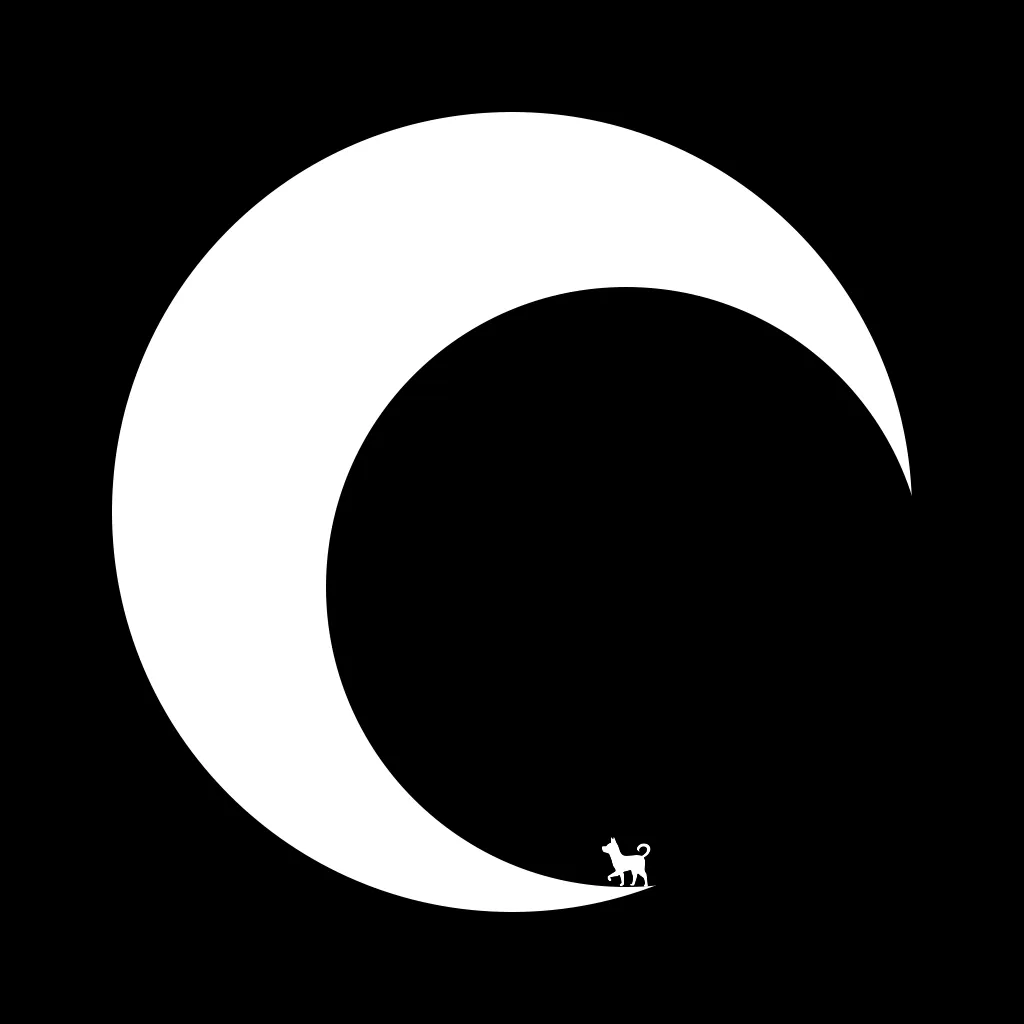目录
简介
Flutter 是一个由 Google 开发的开源 UI 工具包,旨在为多平台(如 Android、iOS、Web、桌面等)创建精美的原生应用。作为一名 Flutter 新手,你可能会觉得它的学习曲线有些陡峭,但通过本文的教学,你将能够掌握 Flutter 的基本开发技巧,包括页面布局、组件使用、网络请求、状态管理、路由跳转等。让我们一步步来了解这些基础知识。
1. Flutter 项目结构
在 Flutter 中,所有的应用逻辑通常位于 lib/ 目录下,其中 main.dart 是应用的入口文件。你可以通过该文件定义应用的主题、路由、首页等。一个典型的 Flutter 项目结构如下:
bashlib/
main.dart # 应用入口文件
pages/ # 页面文件夹
widgets/ # 自定义组件文件夹
models/ # 数据模型文件夹
services/ # 后端接口、WebSocket 服务等文件夹
2. 页面布局
在 Flutter 中,页面的布局通过 Widget 实现。Flutter 提供了多种常用的布局组件,最常用的包括 Column、Row、Stack、Container 和 Scaffold。
示例:基础页面布局
javaimport 'package:flutter/material.dart';
void main() {
runApp(MyApp());
}
class MyApp extends StatelessWidget {
@override
Widget build(BuildContext context) {
return MaterialApp(
home: HomePage(),
);
}
}
class HomePage extends StatelessWidget {
@override
Widget build(BuildContext context) {
return Scaffold(
appBar: AppBar(
title: Text("Flutter 页面布局示例"),
),
body: Column(
mainAxisAlignment: MainAxisAlignment.center,
children: <Widget>[
Text("欢迎使用 Flutter!"),
ElevatedButton(
onPressed: () {},
child: Text("点击按钮"),
),
],
),
);
}
}
关键组件:
- Scaffold:一个提供常见布局结构的容器,通常用于应用的基础布局。
- Column:用于垂直排列子组件。
- Row:用于水平排列子组件。
- Container:用于包裹其他组件,可以设置大小、颜色、边距等。
3. 基本组件使用
常用组件:
- Text:用于显示文本。
- ElevatedButton:常用的按钮组件。
- Icon:用于显示图标。
- Image:用于显示图片。
- TextField:用于文本输入。
示例:使用 TextField 和按钮
javaimport 'package:flutter/material.dart';
class LoginPage extends StatelessWidget {
final TextEditingController _controller = TextEditingController();
@override
Widget build(BuildContext context) {
return Scaffold(
appBar: AppBar(
title: Text("登录页面"),
),
body: Padding(
padding: const EdgeInsets.all(16.0),
child: Column(
children: <Widget>[
TextField(
controller: _controller,
decoration: InputDecoration(labelText: "请输入用户名"),
),
ElevatedButton(
onPressed: () {
print("用户名: ${_controller.text}");
},
child: Text("登录"),
),
],
),
),
);
}
}
4. HTTP 接口调用
Flutter 提供了 http 包来处理网络请求。你可以使用 http.get()、http.post() 等方法进行接口调用。
示例:使用 HTTP 请求获取数据
首先,在 pubspec.yaml 中添加 http 依赖:
yamldependencies:
http: ^0.13.3
然后,在代码中进行 HTTP 请求:
javaimport 'package:http/http.dart' as http;
import 'dart:convert';
Future<void> fetchData() async {
final response = await http.get(Uri.parse('https://jsonplaceholder.typicode.com/posts'));
if (response.statusCode == 200) {
// 解析 JSON 数据
List data = jsonDecode(response.body);
print(data);
} else {
throw Exception('Failed to load data');
}
}
5. 登录状态存储
Flutter 提供了 shared_preferences 包来存储简单的键值对数据,如登录状态。
示例:存储登录信息
首先,在 pubspec.yaml 中添加 shared_preferences 依赖:
yamldependencies:
shared_preferences: ^2.0.15
然后,使用它存储和获取登录信息:
javaimport 'package:shared_preferences/shared_preferences.dart';
Future<void> saveLoginStatus(bool isLoggedIn) async {
final prefs = await SharedPreferences.getInstance();
prefs.setBool('is_logged_in', isLoggedIn);
}
Future<bool> getLoginStatus() async {
final prefs = await SharedPreferences.getInstance();
return prefs.getBool('is_logged_in') ?? false;
}
6. WebSocket 通信
WebSocket 是一种持久连接,适用于实时数据传输。你可以使用 web_socket_channel 包来实现 WebSocket 通信。
示例:使用 WebSocket 连接
首先,在 pubspec.yaml 中添加 web_socket_channel 依赖:
yamldependencies:
web_socket_channel: ^2.1.0
然后,使用 WebSocket 进行连接:
javaimport 'package:web_socket_channel/web_socket_channel.dart';
class WebSocketExample extends StatelessWidget {
final WebSocketChannel channel = WebSocketChannel.connect(
Uri.parse('ws://echo.websocket.org'),
);
@override
Widget build(BuildContext context) {
return Scaffold(
appBar: AppBar(title: Text("WebSocket 示例")),
body: Column(
children: <Widget>[
StreamBuilder(
stream: channel.stream,
builder: (context, snapshot) {
return Text(snapshot.hasData ? snapshot.data.toString() : '');
},
),
TextField(
onSubmitted: (message) {
channel.sink.add(message); // 发送消息
},
),
],
),
);
}
}
7. 页面路由跳转
Flutter 提供了 Navigator 来进行页面跳转。你可以使用 Navigator.push 或 Navigator.pushNamed 来跳转到新的页面。
示例:使用命名路由跳转页面
在 MaterialApp 中设置路由:
javaMaterialApp(
initialRoute: '/',
routes: {
'/': (context) => HomePage(),
'/login': (context) => LoginPage(),
},
)
然后,使用 Navigator.pushNamed 跳转页面:
javaNavigator.pushNamed(context, '/login');
8. 本地应用唤起
在 Flutter 中,你可以使用 url_launcher 包来打开外部链接或本地应用。
示例:打开外部浏览器或应用
首先,在 pubspec.yaml 中添加 url_launcher 依赖:
yamldependencies:
url_launcher: ^6.0.3
然后,使用 launch 打开应用或 URL:
javaimport 'package:url_launcher/url_launcher.dart';
Future<void> _launchURL() async {
const url = 'https://flutter.dev';
if (await canLaunch(url)) {
await launch(url);
} else {
throw '无法打开链接 $url';
}
}
总结
通过这篇文章,你已经学习了 Flutter 的一些基础知识:
- 页面布局:使用
Column、Row、Scaffold等组件来构建页面。 - 基本组件:了解了
Text、Button、TextField等常用组件。 - HTTP 请求:使用
http包进行网络请求。 - 登录状态存储:使用
shared_preferences存储本地数据。 - WebSocket 通信:实现实时数据传输。
- 页面路由跳转:使用
Navigator进行页面跳转。 - 本地应用唤起:使用
url_launcher打开 URL 或外部应用。
希望这篇文章对你入门 Flutter 开发有所帮助!通过实践这些基础知识,你将能够创建功能丰富的 Flutter 应用。
本文作者:DingDangDog
本文链接:
版权声明:本博客所有文章除特别声明外,均采用 BY-NC-SA 许可协议。转载请注明出处!